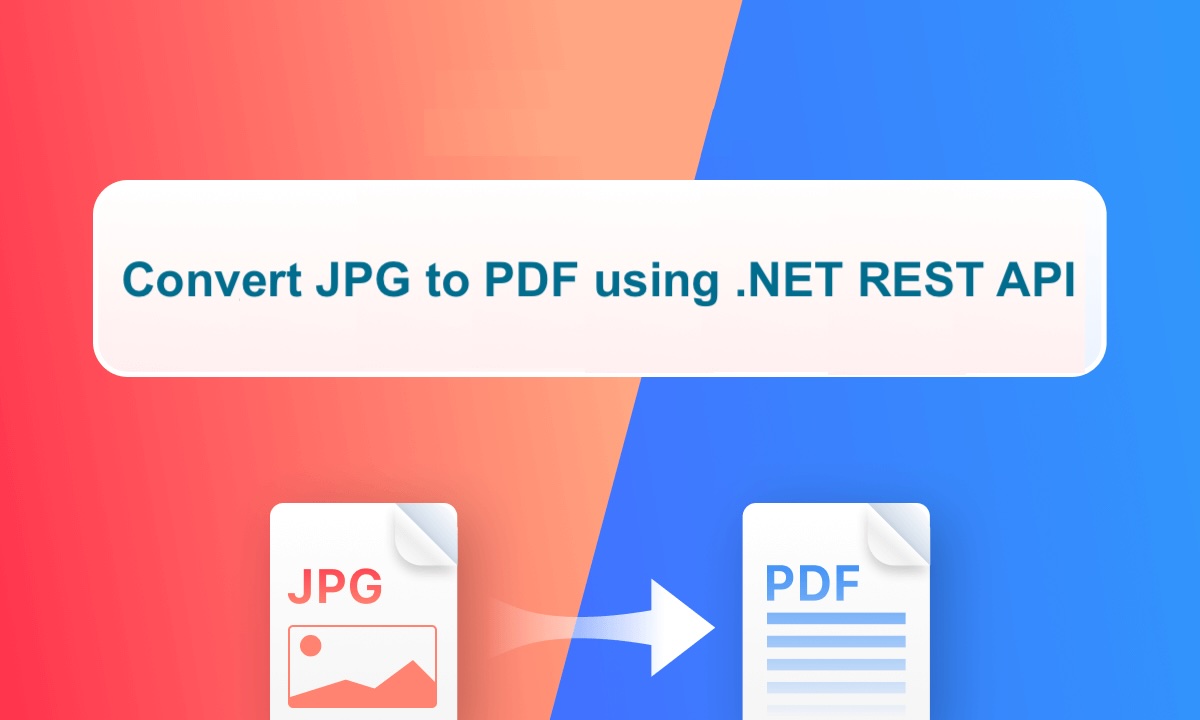PDF bleibt das bevorzugte Format für den Dokumentenaustausch und die Archivierung aufgrund seiner Konsistenz und Sicherheit. Das Konvertieren von JPG in PDF stellt sicher, dass Ihre Bilder erhalten, leicht geteilt und für die professionelle Nutzung formatiert sind.
Hauptvorteile der JPG zu PDF-Konvertierung:
- Behalten Sie die Bildqualität und Layouttreue bei.
- Dateien für die Verteilung oder die Langzeitlagerung sichern.
- Kombinieren Sie mehrere Bilder in ein einzelnes Dokument.
- Automatisieren Sie den Konvertierungsprozess mit .NET REST API.
JPG zu PDF Konvertierungs-API
In diesem Artikel konzentrieren wir uns auf die Nutzung der erstaunlichen Fähigkeiten von GroupDocs.Conversion Cloud SDK for .NET zur Konvertierung von JPEG in PDF. Es ist eine funktionsreiche API, die den Prozess der Konvertierung verschiedener Dokument und Bildformate vereinfacht. Daher können Sie mit nur wenigen Zeilen C#-Code Ihre JPG oder JPEG Dateien effizient in PDFs von professioneller Qualität verwandeln.
Loslegen
Bevor Sie beginnen, stellen Sie sicher, dass Sie Folgendes haben:
- Ein Konto über GroupDocs Cloud dashboard, um API-Anmeldeinformationen zu erhalten.
- Ein Beispiel-JPG oder JPEG bild zum Testen.
- Eine funktionierende .NET-Umgebung (Visual Studio, Visual Studio Code oder eine andere unterstützte IDE).
Jetzt müssen wir das SDK in unsere Lösung installieren. Bitte führen Sie den folgenden Befehl in Ihrer NuGet-Paket-Manager-Konsole aus:
Install-Package GroupDocs.Conversion-Cloud -Version 25.9.0
Convert JPEG to PDF using C#
Lass uns in die Details zu converting JPG bilder in das PDF-Format mit einem einfachen und leicht verständlichen C#-Code-Schnipsel eintauchen.
Schritt 1. - Erstellen Sie Configuration & ConvertApi Objekt unter Verwendung der Client-Anmeldeinformationen.
var configurations = new Configuration(clientId, clientSecret1);
var apiInstance = new ConvertApi(configurations);
Schritt 2. - Laden Sie das Eingabe-JPEG bild in den Cloud-Speicher hoch.
fileUpload.UploadFile(new UploadFileRequest("source.jpg", stream));
Schritt 3. - Erstellen Sie eine Instanz von ConvertSettings, in der wir das resultierende Format als PDF definieren.
var settings = new ConvertSettings{...}
Schritt 4. - Verwenden Sie ConvertDocument(...), um die JPEG zu PDF-Konvertierung durchzuführen.
var response = apiInstance.ConvertDocument(new ConvertDocumentRequest(settings));
// Für weitere Beispiele besuchen Sie bitte https://github.com/groupdocs-conversion-cloud/groupdocs-conversion-cloud-dotnet
// Obtain client credentials from https://dashboard.groupdocs.cloud/
string clientId = "XXXXXX-XXXXXXXXX-XXXXXXX";
string clientSecret1 = "XXXXXXXXXXXXXXXXXXXX";
// Erstellen Sie eine Instanz der Configuration Klasse, indem Sie die Client-ID und das Client-Geheimnis als Argumente übergeben.
var configurations = new Configuration(clientId, clientSecret1);
// Definieren Sie den Wert von ApiBaseUrl.
configuration.ApiBaseUrl = "https://api.groupdocs.cloud";
// Initialisieren Sie eine Instanz der ConvertApi Klasse mit einem Objekt der Konfigurationsklasse.
var convertApi = new ConvertApi(configurations);
// load the input JPG image from local drive.
using (var stream = OpenRead("input.jpg"))
{
// create an instance of FileApi
var fileUpload = new FileApi(configurations);
// upload the input JPEG image to the cloud storage.
fileUpload.UploadFile(new UploadFileRequest("input.jpg", stream));
// create ConvertSettings where we specify resultant output as PDF.
var settings = new ConvertSettings
{
StorageName = "internal",
FilePath = "input.jpg",
Format = "pdf",
OutputPath = "resultant.pdf"
};
// Rufen Sie die Methode ConvertDocument für die JGP zu PDF-Konvertierung auf.
var response = convertApi.ConvertDocument(new ConvertDocumentRequest(settings));
if (response != null && response.Equals("OK"))
{
// print success message
Console.WriteLine("JPG to PDF conversion successfully completed.");
}
}
Save JPG als PDF mit cURL
Wenn Sie eine leichte, skriptbare Lösung bevorzugen, ohne vollständigen C#-Code zu schreiben, können Sie auch cURL-Befehle mit der GroupDocs.Conversion Cloud API verwenden. Dieser Ansatz ist perfekt für Automatisierung, CI/CD-Pipelines oder schnelles Testen.
Why Use cURL for JPG to PDF Conversion?
- Keine SDK-Installation erforderlich.
- Lässt sich problemlos in Automatisierungsskripte integrieren.
- Ideal für serverseitige und Befehlszeilen-Workflows.
Die Voraussetzung für diesen Ansatz ist es, ein JWT-Zugriffstoken basierend auf den Client-Anmeldeinformationen zu generieren. Sobald wir das Token erhalten haben, führen Sie bitte den folgenden Befehl aus, um JPG im PDF-Format zu speichern.
curl -v "https://api.groupdocs.cloud/v2.0/conversion" \
-X POST \
-H "accept: application/json" \
-H "authorization: Bearer {ACCESS_TOKEN}" \
-H "Content-Type: application/json" \
-d "{ \"StorageName\": \"internal\", \"FilePath\": \"{inputFile}\", \"Format\": \"pdf\", \"resultantPath\": \"{myResultant}\"}"
Ersetzen Sie {ACCESSTOKEN} durch Ihr generiertes Token, inputFile durch Ihr JPG bild und myResultant durch den Namen der resultierenden PDF-Datei, die im Cloud-Speicher generiert werden soll.
Speichern Sie das resultierende PDF auf dem lokalen Laufwerk.
Wenn Sie es vorziehen, die resultierende PDF auf einem lokalen Laufwerk zu speichern, dann versuchen Sie den folgenden Befehl:
curl -v "https://api.groupdocs.cloud/v2.0/conversion" \
-X POST \
-H "accept: application/json" \
-H "authorization: Bearer {ACCESS_TOKEN}" \
-H "Content-Type: application/json" \
-d "{ \"StorageName\": \"internal\", \"FilePath\": \"inputFile\", \"Format\": \"pdf\"}" \
-o "Resultant.pdf"
Versuchen Sie JPG zu PDF Online (Kostenlose App)
Wenn Sie GroupDocs.Conversion Cloud ohne Code-Erstellung erleben möchten, probieren Sie unseren kostenlosen Online-JPG to PDF Converter. Diese Webanwendung basiert auf derselben REST-API und ermöglicht es Ihnen, JPG oder JPEG bilder sofort in Ihrem Browser in PDF umzuwandeln.

Hilfreiche Ressourcen
Abschließende Bemerkungen
Wir haben gelernt, dass die Konvertierung von JPG oder JPEG bildern in PDF mit dem GroupDocs.Conversion Cloud SDK für .NET eine schnelle, sichere und skalierbare Lösung ist. Egal, ob Sie ein Dokumentenautomatisierungssystem erstellen, visuelle Daten archivieren oder die Dateikonvertierung in Unternehmensarbeitsabläufe integrieren, dieses SDK ermöglicht es Ihnen, zuverlässige Ergebnisse mit minimalem Code zu erzielen.
Häufig gestellte Fragen (FAQs)
- Do I need to install any additional software to perform JPG to PDF conversion?
Nein. Sie benötigen keine externe Software, und die API hat keine Abhängigkeit von lokalen Anwendungen wie Adobe Acrobat oder Microsoft Office.
- Kann ich mehrere JPG bilder in ein einzelnes PDF Dokument umwandeln?
Ja. Die API unterstützt die Batch-Konvertierung von JPG in PDF, sodass Sie mehrere JPG oder JPEG bilder in ein konsolidiertes PDF zusammenfassen können. Geben Sie einfach mehrere Dateipfade in den Konfigurationseinstellungen der Konvertierung an, um diese Aufgabe zu erledigen.
- Wird die Bildqualität nach der Konvertierung beibehalten?
Absolut. Die GroupDocs.Conversion Cloud gewährleistet eine hohe Bildtreue während des JPG zu PDF-Konvertierungsprozesses und stellt sicher, dass Ihr Ausgabepdf die ursprüngliche Qualität, Farbtiefe und Auflösung Ihrer Bilder beibehält.
- Welche Ausgabeformate werden neben PDF unterstützt?
GroupDocs.Conversion Cloud unterstützt eine breite Palette von Ausgabeformaten, einschließlich DOCX, HTML, XLSX, PPTX und PNG, und bietet Entwicklern die Flexibilität, Bilder und Dokumente nach ihren Bedürfnissen in mehrere Formate zu konvertieren.
Verwandte Artikel
Wir empfehlen dringend, die folgenden Artikel zu besuchen, um mehr über zu erfahren: